Bugzilla 安装
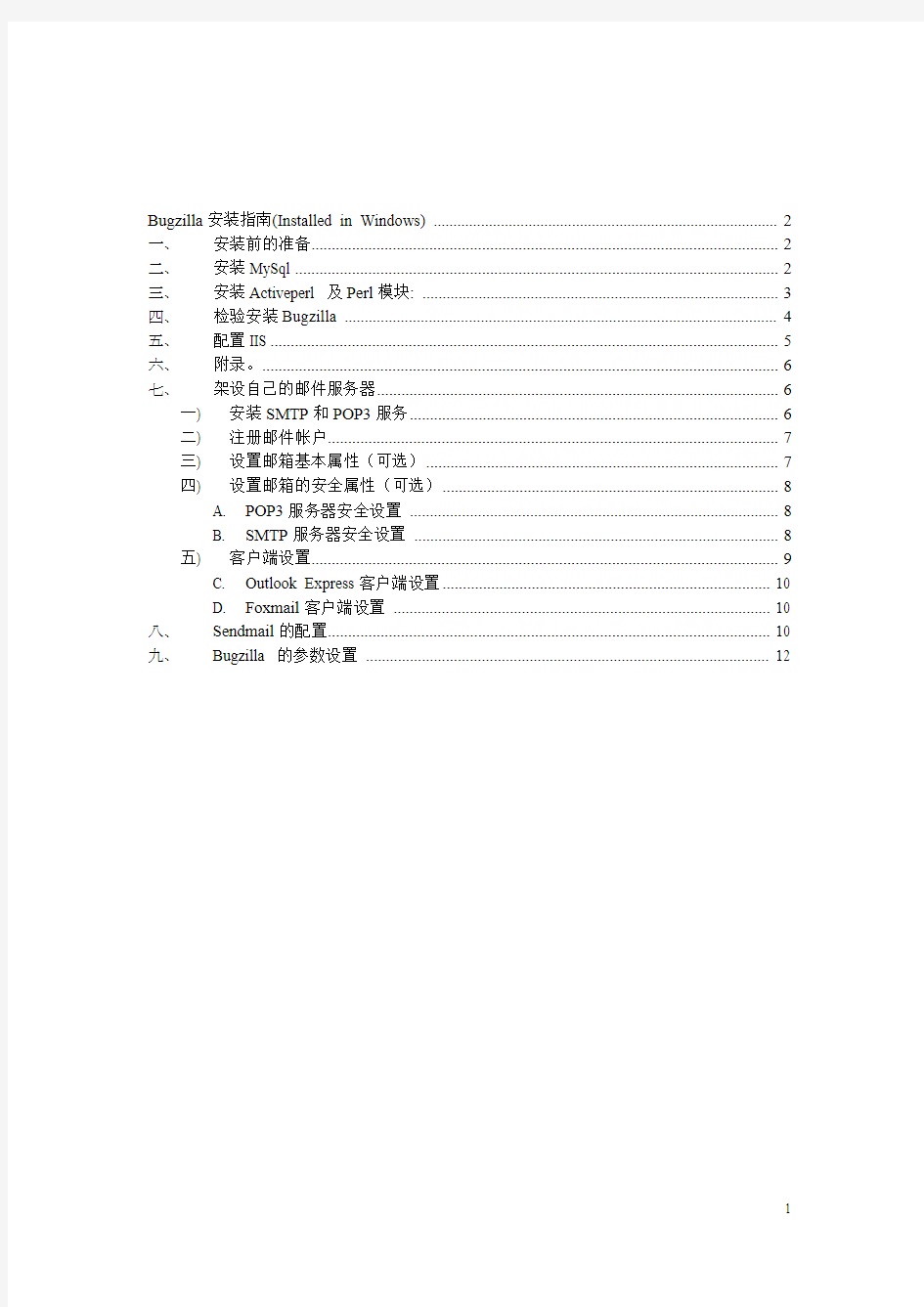
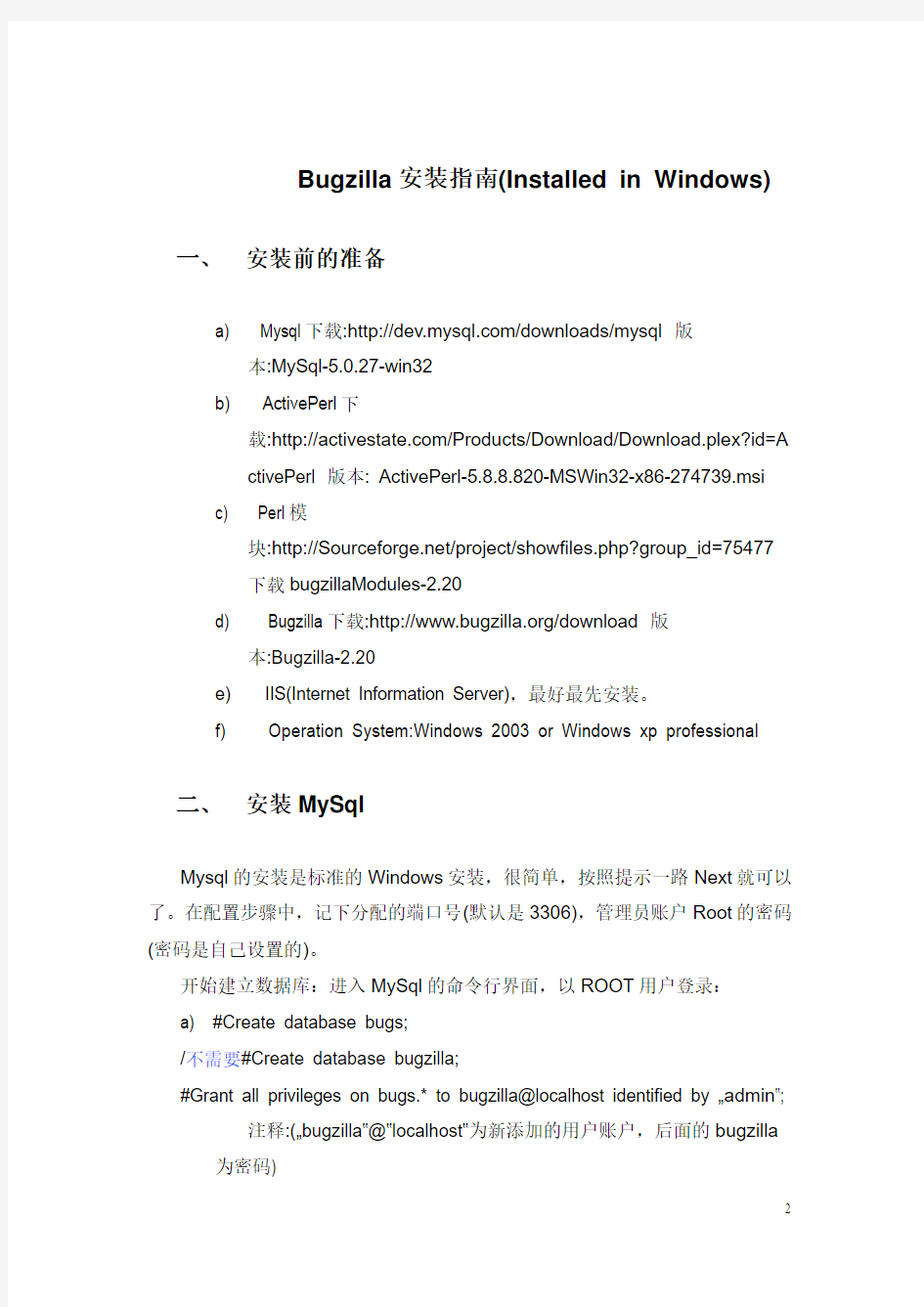
Bugzilla安装指南(Installed in Windows) (2)
一、安装前的准备 (2)
二、安装MySql (2)
三、安装Activeperl 及Perl模块: (3)
四、检验安装Bugzilla (4)
五、配置IIS (5)
六、附录。 (6)
七、架设自己的邮件服务器 (6)
一) 安装SMTP和POP3服务 (6)
二) 注册邮件帐户 (7)
三) 设置邮箱基本属性(可选) (7)
四) 设置邮箱的安全属性(可选) (8)
A. POP3服务器安全设置 (8)
B. SMTP服务器安全设置 (8)
五) 客户端设置 (9)
C. Outlook Express客户端设置 (10)
D. Foxmail客户端设置 (10)
八、Sendmail的配置 (10)
九、Bugzilla 的参数设置 (12)
Bugzilla安装指南(Installed in Windows)
一、安装前的准备
a) Mysql下载:https://www.360docs.net/doc/9f16286694.html,/downloads/mysql 版
本:MySql-5.0.27-win32
b) ActivePerl下
载:https://www.360docs.net/doc/9f16286694.html,/Products/Download/Download.plex?id=A
ctivePerl 版本: ActivePerl-5.8.8.820-MSWin32-x86-274739.msi
c) Perl模
块:https://www.360docs.net/doc/9f16286694.html,/project/showfiles.php?group_id=75477
下载bugzillaModules-2.20
d) Bugzilla下载:https://www.360docs.net/doc/9f16286694.html,/download 版
本:Bugzilla-2.20
e) IIS(Internet Information Server),最好最先安装。
f) Operation System:Windows 2003 or Windows xp professional
二、安装MySql
Mysql的安装是标准的Windows安装,很简单,按照提示一路Next就可以了。在配置步骤中,记下分配的端口号(默认是3306),管理员账户Root的密码(密码是自己设置的)。
开始建立数据库:进入MySql的命令行界面,以ROOT用户登录:
a) #Create database bugs;
/不需要#Create database bugzilla;
#Grant all privileges on bugs.* to bugzilla@localhost identified by …admin?;
注释:(…bugzilla?@?localhost?为新添加的用户账户,后面的bugzilla 为密码)
/不需要#Grant all privil eges on bugzilla.* to…bugzilla@?localhost? identified by …bugzilla?;
#Flush privileges;
注意:如果MySql是4.1以上的版本,那么有可能会出现”客户端不支持
验证协议”的错误,这时使用如下方法进行解决:
#Set password for …bugzilla?@?localhost?=OLD_PASSWORD(…bugzilla?);
#quit;
到此。Mysql 安装完成。
三、安装Activeperl 及Perl模块:
同Mysql一样,Activeperl也是标准安装包,一路“下一步”就可以顺利安装完成。安装完成后。会在系统盘下(一般是C:盘)生成一个Perl的文件夹(C:\Perl)。
法一:进入Perl的bin文件夹下:
C:\perl\bin>ppm-shell.bat
Ppm>rep add Bugzilla https://www.360docs.net/doc/9f16286694.html,/ppm(提供模块下载地址)
……..
Ppm>install AppConfig
….
Ppm>install Timedate
…
Ppm>install DBI
…
Ppm>install DBD-mysql
…
Ppm>install Template-Toolkit
…
Ppm>install MailTools
…
Ppm>install GD
…
Ppm>install chart
…
Ppm>install GDGraph
…
Ppm>install PatchReader
…
Ppm>install Net::LDAP
…
安装完成。另:如果是新版本的ActivePerl那么,它会提供一个模块包管理器。运行bin下的ppm.bat就会出现。也可以用这个来安装模块。两者都是一样的。
四、检验安装Bugzilla
把下载到的Bugzilla-2.22.2解压到C:盘根目录下,改名为Bugzilla.
在命令提示符下:
C:\perl\bin\>perl.exe c:\bugzilla\checksetup.pl
此时,它将会检查您所安装的perl模块是否符合要求。并给出相应的提示。有些模块版本可能比较低,那就去下载新版本的模块,再安装上去。(对待某些模块不存在或者不能正常安装的方法,运行下载的Bugzilla的perl模块下的.bat 文件,通过这两种共同的途径,对于2.20的Bugzilla的版本,所有的模块都是能正常安装的。再次运行C:\perl\bin\>perl.exe c:\bugzilla\checksetup.pl,
当检查全部完成时,它会在C:\bugzilla\下生成一个localconfig的配置文件。用记事本打开,编辑:
找到:
$db_host=”localhost”; 数据库服务器地址
$db_port=3306; 数据库服务器所用的端口
$db_name=”bugs”;数据库名称,我们先前建立的数据库
$db_user=”bugzilla”; 数据库账户,我们先前建立的数据库用户
$db_pass=”admin”; 数据库账户密码,我们先前设立的密码
Localconfig文件设置完成后,保存退出。
再次运行:
C:\perl\bin>perl.exe c:\bugzilla\checksetup.pl
此时,它会根据你设置的参数连接数据库,生成表和数据。
另外会叫你设置SMTP服务器地址,BUGZILLA管理员电子邮件和管理用户和密码。
OK,此时你的bugzilla基本上已经全部完成。对了怎么访问?我们来配置IIS吧。
五、配置IIS
IIS的配置相对简单,建立一个虚拟目录,将文件路径指向c:\bugzilla.执行权限设置为:脚本和可执行文件。然后点击旁边的“配置”按钮。弹出“应用程序配置”对话框。点击,“添加”按钮,添加如下参数:
可执行文件:c:\perl\bin\perl.exe –xC:\bugzilla –wT “%s” %s
不要copy以上的命令,否则很容易出现错误,这是因为这个命令的语法要求非常严格,如果安装后.CGI 程序没法正常的解析,很有可能是这个上面有错误,一定要在英文半角输入法的情况下配置。
扩展名:.CGI
动作:限制为:GET,HEAD,POST.
一路确定。关闭IIS属性窗口。此时打开IE。输入:http://localhost/bugzilla,OK,成功出现了BGUZILLA的界面。
现在。已经成功完成了BUGZILLA的安装。
五:汉化(略)
详见安装包里面的说明;
不过这个版本的汉化显得有些粗糙,个人觉得还是英文版的用的比较舒服。
六、附录。
安装指南,为了书写方便没有配上图片。图片请参考bugzilla官方提供的安装文档,图片与其完全一样。地址为:
https://www.360docs.net/doc/9f16286694.html,/docs/win32install.html.
七、架设自己的邮件服务器
以下针对的是用sendmail发邮件配置来说的。
如果用作正式测试用的BUG管理工具,用服务商提供的邮件服务器比如163这样的邮件服务器是不行的,因为调用多了帐户有可能被锁定。推荐自己假设邮件服务器。
方法如下:
在Windows Server 2003中带有完整的SMTP和POP3服务,并且能够支持有域和无域两种环境,非常便于中小型企业实施。今天,小编就以Windows Server 2003企业版为例带领大家架设一台免费的邮件服务器,希望能够对各位朋友学习邮件服务器提供一些帮助。
一)安装SMTP和POP3服务
双击“控制面板→管理工具→管理您的服务器”,在出现的窗口中会显示本机已经安装的服务功能(我已事先将主机名设置为https://www.360docs.net/doc/9f16286694.html,,并作为https://www.360docs.net/doc/9f16286694.html,域中的域控制器),点击“添加和删除角色”按钮。
系统是Windows server 2003,启用添加/删除windows组件出现以下错误:
无法加载安装安装程序:Wbemupgd.dll,或是找不到函数0cEntry.请与您的系统管理员联系。特定错误码是0x7e.
解决方法
微软已经给出解决的方法了,就是增加或者修改
path路径%SystemRoot%\system32;%SystemRoot%;%SystemRoot%\System32\Wbem
在“我的电脑”点右键,打开“属性”后面的“高级”面板,里面有一个“环境变量”,
打开会看到2个变量,一个是administrator用户的变量,另一个是系统的变量,要给admistrator的变量
新建一个变量,变量名:path,变量
值:%SystemRoot%\system32;%SystemRoot%;%SystemRoot%\System32\Wbem,
然后再给系统的的变量增加一个变量(如果变量PATH已经存在的话,
请检查有没有%systemroot%\system32\wbem这个路径,如果有的话添加上就可以了),变量名跟变量值跟administrator的一样。
系统自动扫描当前已经安装的服务,出现窗口后,我们选择“邮件服务器POP3,SMTP”
服务,点击下一步开始安装邮件服务器。
随即出现的窗口,我们需要填写身份验证方法和电子邮件域名。
身份验证方法:身份验证方法是指服务器从什么地方检查用户下载邮件时使用的帐户与密码。如果您的局域网中已经事先设立了一个域,并且有大量的用户帐户,建议您选择“Active Directory集成的”,这样用户就可以使用原有的登录帐号和密码来处理电子邮件了;如果您还没有建立域模式,也可以在这里选择“本地Windows 帐户”,系统就会从本地SAM安全帐户验证权限了。
电子邮件域名:这里输入要注册给用户的邮件帐户@后面的后缀;例如bugmail。点击“下一步”按钮,完成邮件服务器的安装。
二)注册邮件帐户
1、再次双击“控制面板→管理工具→管理您的服务器”,在窗口中已经增加了“邮件服务器(POP3,SMTP)”,点击“管理此邮件服务器”进入POP3管理界面。
2、点击“添加邮箱”,出现“添加邮箱”窗口。邮箱名中填写要注册给用户的邮件帐户@前面的字符,它与电子邮件域名共同组成了用户的邮件帐户。如果打算创建邮件帐户的同时建立一个Windows用户,应选中“为此邮箱创建相关联的用户”复选框,最后,点击确定按钮,完成用户帐户的创建。这样我们就建立了一个名jane@bugmail的邮件帐户。其它用户帐户也照此方法同样建立。
注:如果域中已经建立过同名的用户,这里不应选中“为此邮箱创建相关联的用户”。否则,会产生冲突提示。
三)设置邮箱基本属性(可选)
点击“控制面板→管理工具→Internet 信息服务(IIS)管理器”,打开SMTP服务器控制台,右键选择SMTP服务器的属性,打开窗口,选择“邮件”标签。
1、限制每封邮件大小:可以在“邮件”选项卡中“限制邮件大小为(KB)”设置每封外发邮件的最大尺寸(以KB为单位)。
2、设置故障通知帐号:如果邮件在发送中因大小超限、对方服务器故障等情况不能送达时,SMTP除自动向信件发送人发送一封称为NDR的未抵达说明邮件以外,还可以向另外一个地址同时发送一封NDR副本。建议这里设为网络管理员的邮箱,便于其分析邮件未抵达的原因。
四)设置邮箱的安全属性(可选)
A POP3服务器安全设置
大家已经知道,邮件客户端在收信时会使用用户的帐号名和密码登录POP3服务器,“验明正身”后才能下载邮件列表,而在这个过程中,帐号和密码默认是明文传递,很容易被窃听者窃得。Windows Server 2003自带的POP3服务器支持在服务器端和客户端共同部署SPA 安全密码验证,对传输的帐号和密码加密,来保证用户帐户和密码的安全。
双击“控制面板→管理工具→管理您的服务器”,点击“管理此邮件服务器”,打开POP3服务器控制台。
1)服务器:打开POP3服务器属性窗口,选中“对所有客户端连接要求安全密码身份验证(SPA)”复选框,即完成服务器端SPA安全验证。
2)客户端:Outlook Express客户端软件支持SPA安全验证,进入Outlook Express中该帐户的属性设置窗口,选中“使用安全密码验证登录”复选框后,即完成客户端的安全验证。
B SMTP服务器安全设置
在默认情况下,SMTP服务器启用的是“匿名访问”的验证方式。也就是说,任何人都可以不用用户名和密码就可连接到SMTP服务器上来发送邮件,这也是很多垃圾邮件泛滥的原因。而SMTP服务器既可以实现客户端发信时使用帐号与密码进行验证连接,还可以通过IP地址验证连接,也可以使用证书进行更高级别的身份验证后再进行发信。
双击“控制面板→管理工具→Internet 信息服务(IIS)管理器”,打开SMTP服务器控制台。
帐号与密码验证:在SMTP控制台“访问”标签下点击“身份验证”按钮即可进入身份验证窗口。
1)选中“匿名访问”复选框后,用户无需提供有效的帐号与密码即可连接使用SMTP服务器。
2)选中“基本身份验证”复选框后,用户需要提供用户名和密码才能连接至SMTP服务器,但帐号与密码是以明文传输,安全性较差。
3)选中“需要TLS加密”复选框后,系统会对所传输的帐号名、密码、信息数据进行TLS 加密,但必须与客户端相配合使用。Outlook Express支持TLS加密。
4)在“默认域”中填入的域将用于进行用户验证。
5)选中“集成的Windows身份验证”复选框后,只有拥有有有效Microsoft Windows 帐户的用户才能连接至SMTP服务器。同时,帐号与密码都将使用NTLM进行加密,但信息数据不被加密。
IP地址身份验证:在SMTP控制台“访问”标签下点击“连接”按钮即可出现IP地址验证窗口。
通过“添加”按钮可以添加进一些IP地址和子网掩码,如果只允许使用添加进来的IP地址的计算机能够连接服务器时,选择“仅以下此表”单选框即可,如果想将这些IP地址排除在外,选择“仅以下列表除外”单选框即可。这种方式简便易行,比较适合于中小企业使用。
证书身份验证:也可以使用证书实现更高级别的加密传输。由于证书服务使用的是非对称密钥,具有极高的安全性。但证书服务无论是部署还是使用都十分繁琐,不太适合小型企业。因此,本文对其不再详述,有意的朋友可参阅相关资料。
找到文件C:\WINDOWS\system32\drivers\etc\hosts
在末尾加上一行:localhost bugmail(你刚设的域名)保存。
运行cmd,输入命令ping bugmail 能ping 通说明域名能被本机解析了。
五)客户端设置
服务器设置完成后,就是客户端软件的设置了,我选择了大家用得较多的Foxmail和Outlook Express两款软件作讲解。
C Outlook Express客户端设置
帐户、密码:在“帐户名”、“密码”处填写用户的帐户名和密码。需要注意的是,如果未采用SPA验证时,帐户格式为xxx@xxx.xxxhongwei@https://www.360docs.net/doc/9f16286694.html,;而如果使用了SPA验证时,帐户格式为xxx,本例中为hongwei。由于未采用SPA验证生成的帐号格式与我们的习惯不符,客户端极易设置错误,导致收邮件时提示密码不正确。
服务器信息:在“接收邮件POP3”、“发送邮件SMTP”一栏填入邮件服务器例如bugmail或其IP地址192.168.1.3。
SMTP认证:如果在SMTP服务器中设置需要帐户密码访问时,应选中“我的服务器要求身份验证”复选框,并点击“设置”按钮按照服务器端设置填写认证用户名与密码。
安全码验证:如果在POP3服务器中设置了使用安全码SPA验证后,应选中“使用安全密码验证登录”复选框。
D Foxmail客户端设置
帐户密码:在“POP3帐号名”、“密码”处填写用户的帐户名和密码。Foxmail不支持SPA安全验证。
服务器信息:SMTP与POP3服务器一栏中填入邮件服务器https://www.360docs.net/doc/9f16286694.html, 或其IP地址192.168.1.3。
SMTP认证:如果在SMTP服务器中设置需要帐户密码访问时,应选中“SMTP服务器需要身份验证”复选框,并点击“设置”按钮按照服务器端设置填写认证用户名与密码。
经过上面简单的设置以后,您就已经成功地利用Windows Server 2003架设了一套免费的内部邮件系统。当然,作为一套最基本的电子邮件服务器,它的功能还很有限,比如没有WEB界面管理、自动回复、也无法实现客户端控制等等。因此,如果您觉得这套邮件系统的功能不够用的话,恐怕还得去购买一套功能更强大的邮局软件。
八、Sendmail的配置
下载sendmail,下载地址https://www.360docs.net/doc/9f16286694.html,.au/sendmail/,下载后一路next 默认安装。然后对配置文件c:/usr/lib/sendmail.ini.
依照你的POP3邮件服务器(和outlook得配置是差不多的)来进行设置;我的设置如下(红色的部分是需要自己修改的部分)
; configuration for fake sendmail
; if this file doesn't exist, sendmail.exe will look for the settings in
; the registry, under HKLM\Software\Sendmail
[sendmail]
; you must change https://www.360docs.net/doc/9f16286694.html, to your smtp server,
; or to IIS's "pickup" directory. (generally C:\Inetpub\mailroot\Pickup)
; emails delivered via IIS's pickup directory cause sendmail to
; run quicker, but you won't get error messages back to the calling
; application.
smtp_server=https://www.360docs.net/doc/9f16286694.html,
; smtp port (normally 25)
smtp_port=25
; the default domain for this server will be read from the registry
; this will be appended to email addresses when one isn't provided
; if you want to override the value in the registry, uncomment and modify default_domain=https://www.360docs.net/doc/9f16286694.html,
; log smtp errors to error.log (defaults to same directory as sendmail.exe)
; uncomment to enable logging
error_logfile=error.log
; create debug log as debug.log (defaults to same directory as sendmail.exe) ; uncomment to enable debugging
;debug_logfile=debug.log
; if your smtp server requires authentication, modify the following two lines auth_username=jane@https://www.360docs.net/doc/9f16286694.html,
auth_password=123456
; if your smtp server uses pop3 before smtp authentication, modify the
; following three lines
pop3_server=localhost
pop3_username=jane@https://www.360docs.net/doc/9f16286694.html,
pop3_password=123456
; to force the sender to always be the following email address, uncomment and ; populate with a valid email address. this will only affect the "MAIL FROM" ; command, it won't modify the "From: " header of the message content
force_sender=jane@https://www.360docs.net/doc/9f16286694.html,
; sendmail will use your hostname and your default_domain in the ehlo/helo
; smtp greeting. you can manually set the ehlo/helo name if required hostname=
九、Bugzilla 的参数设置
以管理员身份进入,设置一下参数
发邮件的发式选择sendmail,邮件服务器修改一下。如果是自己的邮件服务器,改称localhost就可以了
如果还不能发邮件,应该查看sendmail 下的error.log,根据提示的消息来更改配置。
Bugzilla 安装
Bugzilla 缺陷跟踪系统配置及步骤 1.Bugzilla依赖的服务有:apache, sendmail, MYSQL ⑴apache是一个建设web网站的服务器工具,安装它的目的是 提供网站平台,在windows下可以访问虚拟机,能够打开bugzilla页面。 ⑵sendmail一种E-mail服务器,安装的目的是能够发送接收邮 件。 ⑶mysql为bugzilla创建用户,生成bugzilla库。 2.安装步骤 ⑴配置网卡 判断网卡是否启动──ifconfig –a 如无启动网卡配置──netconfig 修改主机名 ①进入网络配置文件(network)所在目录: cd /etc/sysconfig ②打开文件network,将主机名改为“PC-206” Vi network 打开后按下“I”改主机名 重新启动网卡,使更改生效──service network restart 检查网卡是否启动──ifconfig –a Ok后,关闭防火墙──ntsysv 将选项“iptables”前的“*”去掉
重新启动linux系统──reboot ⑵安装apache 将bugzilla_linux.iso文件放入光驱 将此文件加载到cdrom中 Mount /edv/cdrom /mnt/cdrom 查看是否正确载入 Cd /mnt/cdrom ls 成功后安装httpd服务 Rpm –ivh httpd(后面的内容用Tab键补全)检查是否安装成功 Rpm –q httpd OK启动httpd服务 Service httpd start 或(/etc/rc.d/init.d/httpd start) 进入ROOT目录,卸载光驱 Umount /mnt/cdrom 配置apache 进入配置文件目录 Cd /etc/httpd/conf 打开配置文件“httpd.conf”,(先备份httpd.conf ) ①Vi httpd.conf
完整版bugzilla安装
1.利用yum方法来安装Mysql 1.将系统镜像文件iso挂载到CD 2.看yum.conf在系统的哪个目录 locate yum.conf 3.在root用户下编辑 vi yum.conf 在最后添加 [ISO] name=iso baseurl=file:///media/RHEL_6.1\ i386\ Disc\ 1/(此处为镜像目录) gpgcheck=0 (如果没有CD,则挂载iso文件,mount -o loop myiso.iso /mnt/myisodir ,改baseurl=file://镜像目录/) 4.安装服务端 yum install mysql-server 5.启动服务 /etc/init.d/mysql start 6.测试是否安装成功,直接输入mysql 测试见下图 当mysql安装完成后,安装程序已经在/etc/目录下生成了一个名为https://www.360docs.net/doc/9f16286694.html,f的设置文件。按如下所示,修改/etc/https://www.360docs.net/doc/9f16286694.html,f文件。 #vi /etc/https://www.360docs.net/doc/9f16286694.html,f 在[mysqld]区域中,添加如下行default-character-set=utf8 启动MySQL #/sbin/chkconfig mysqld on #/etc/rc.d/init.d/mysqld start 安装后,root的password是空的。键入如下命令,不用password就可以进入mysql #mysql #mysqladmin -u root password "xxxxxx"(设置root密码为fuxin_-115)
#mysql -u root –pxxxxxx(用密码进入) mysql>use mysql; mysql>select host,user,password from user; mysql>delete from user where user=""; create database bugs; show databases; use bugs; GRANT SELECT,INSERT,UPDATE,DELETE,INDEX,ALTER,CREATE, LOCK TABLES,DROP,REFERENCES ON bugs.* TO bugs@localhost IDENTIFIED BY '123456'; FLUSH PRIVILEGES;( 从mysql 数据库授权表中重新装载权限) 2.bugzilla安装 解包:tar zxvf bugzilla-2.20.4.tar.gz到/var/www/html/bugzilla chmod -R 777 /var/www/html/bugzilla 安装perl模块。 cd /var/www/html/bugzilla ./checksetup.pl /usr/bin/perl install-module.pl 模块名字| more(根据提示安装前提所需模块) 3.配置apache # vi /etc/httpd/conf/httpd.conf(修改ServerName这行后面部分为本机IP地址,如:ServerName 192.168.1.105:80) # /usr/sbin/apachectl start (启动acpache) 编辑httpd的配置:vi /etc/httpd/conf/httpd.conf 在文件最后添加以后内容:
bugzilla 部署说明
Bugzilla 部署说明书 说明撰写人:测试运维部魏伟 2015.7.9
搭建环境:Ubuntu 15.04 所需软件:Mysql Apache2 Bugzilla perl 部署分为以下2大步骤。 一、安装相应程序 1、安装 apache2 Ubuntu 可以直接用命令行可以安装 #sudo apt-get install apache2 打开浏览器在地址栏输入 http://ip (你的 ip 地址或者127.0.0.1) 就会在页面上出现“It works”则表明 apache 安装成功。 2、安装Mysql #sudo apt-get install mysql-server 安装时要输入密码,这是你进入MySQL 的管理员密码 然后用上述命令行来登录,进入命令mysql -uroot -p 密码 登录成功显示版本信息和mysql> ,表明安装成功。
3、安装bugzilla 拷贝文件bugzilla-X.X.XX.tar.gz 到电脑,然后到该目录解压包 如果没有图像界面,就用命令解压: #tar -xzf bugzilla.xx.xx.tar.gz 将解压缩的包名修改为Bugzilla #mv bugzilla.xx.xx bugzilla 再移动到/var/www/html 下面即可 #sudo mv bugzilla /var/www/html 4、安装perl 由于用户权限不够,后面搭建环境的操作,均使用root 权限进行 #sudo –s 进入到bugzilla 目录 #cd /var/www/html/bugzilla Ubuntu 下面搭建Bugzilla 环境在命令行输入 #./checksetup.pl 命令检查一下还有哪些perl 模块没有安装,因为系统安装apache 和mysql 时已安装一部分 Checking perl modules... Checking for CGI.pm (v3.33) ok: found v3.49 Checking for TimeDate (v2.21) ok: found v2.24
Bugzilla安装,亲自安装成功,解决发邮件问题
Bugzilla安装与配置 1.安装依赖 2.解压bugzilla tar xzf bugzilla- 利用checksetup.pl脚本检查所需perl模块是否齐全 cd bugzilla-3.6.3 ./checksetup.pl --check-modules /usr/bin/perl install-module.pl --all 如果在安装中出现YAML version is too low …的错误,解决办法如下:vi ./bugzilla-,在第59行之后加入“use YAML;”再执行安装。 3.创建mysql数据库 /etc/init.d/mysqld start /usr/bin/mysqladmin -u root password '123456' mysql –uroot –p create database bugs; 4.修改bugzilla配置文件 Vi ./bugzilla- 设置如下参数: $db_driver = 'mysql'; $db_host = 'localhost'; $db_name = 'bugs'; $db_user = ''; $db_pass = '********'; 5.执行安装,并设置管理员的登录邮箱、密码、用户名 ./checksetup.pl Enter the e-mail address of the administrator:
Enter the real name of the administrator: renliang Enter a password for the administrator account: Please retype the password to verify: is now set up as an administrator. Creating initial dummy product 'TestProduct'... Now that you have installed Bugzilla, you should visit the 'Parameters' page (linked in the footer of the Administrator account) to ensure it is set up as you wish - this includes setting the 'urlbase' option to the correct URL. 6.http server服务器的配置 1.mv ./bugzilla-3.6.3 /var/www/html/bugs ,添加如下内容
bugzilla安装说明(IIS)
Bugzilla安装过程 Bugzilla+Mysql+iis+perl模块+ ActivePerl 安装过程 一、需要的软件 安装bugzilla需要的软件有MySQL数据库软件,activeperl软件,bugzilla安装包,IIS组件 安装环境 操作系统OS: Windows server 2008 平台 Bugzilla:4.4.4 数据库:MYSQL: v5.6.17 For Windows Web服务器:IIS服务器 Perl解析器: ActivePerl-5.18.2.1802-MSWin32-x64-298023.msi 注意:在此需要说明的是我已经假定你的电脑中有一个SMTP邮件服务器:服务器管理器-功能-添加功能-SMTP服务。 二、安装设置MySQL数据库 1安装MySQL数据库 2我用的是MySQL Installer -community-5.6.17.0.msi 双击MySQL数据库安装软件进入如下的界面: 注意牢记root密码:123456 3设置MySQL数据库 单击开始->所有程序->MySQL5.6 Command line Client出现如下界面
在此输入刚才配置MySQL时输入的root 密码,若没有问题将会出现如下界面
注意:若输入密码后,听到一声警报,并且退出命令行界面,很有可能是MySQL 服务没有启动,此时只要在计算机管理中的服务选项中启动MySQL服务即可 下面在MySQL服务器中创建一个bugs数据库,和一个bugs用户,以及为该用户授予相应的权限,命令如下: create database bugs; 创建一个数据库bugs create user bugs@localhost; 创建一个用户bugs grant all on bugs.* to bugs@'localhost'; 为用户bugs授权 flush privileges; 刷新用户权限 若成功出现如下界面
bugzilla安装
BUGZILLA在windows下的安装 一. 安装MySQL数据库 下载MySql 4.x:https://www.360docs.net/doc/9f16286694.html,/,我用的版本是mysql4.1.22 for win32 安装请看如何在Windows平台下安装 MySQL(https://www.360docs.net/doc/9f16286694.html,/bugzero/faq/database-mysql-win.html)。 二.安装activeperl 下载activeperl最新版本:https://www.360docs.net/doc/9f16286694.html,/ActivePerl/Windows/,可以安装需要选择所要的版本,我选用的是5.8.822,现在最新的版本是5.10.1002,一开始是我用的是5.10.1002这个版本,发现PPM 中包含的模块反而没有5.8.822这个版本来的全,所以最终还是使用了5.8.822这个版本.但是要注意的是bugzilla3.0.3及以上版本要求activeperl版本在5.8.1以上. 安装activeperl,这个没什么可说的,默认安装即可. 三.安装bugzilla bugzilla并不需要安装,下载完后解压到本地某个目录下即可. https://www.360docs.net/doc/9f16286694.html,/download/现在最新的版本是3.1.3,我装的就是这个版本. 安装完后,在dos下执行checksetup.pl,看缺少哪几个perl module,具体命令如下: C:\Perl\bin>perl C:\bugzilla-3.1.3\checksetup.pl 可以看出,我的perl和bugzilla都放在C盘根目录下,执行后,发现有很多模块需要安装:
testlink安装步骤
目录 安装Apache 2.2.4 一、Testlink介绍 TestLink是基于Web的,开源的测试管理和执行系统。它可以让测试团队在创建和管理测试用例的同时,在测试计划中对测试用例进行组织。TestLink可以和Bugzilla、Mantis、Jira等缺陷管理工具进行集成。可以直接安装集成环境XAMPP。这里采用环境配置为:PHP5.2.4+Apache2.2.4+MySQL5.0.24 二、安装Apache 2.2.4 1、安装文件名 apache_2.2.4-win32-x86-no_ssl.msi 2、下载地址 https://www.360docs.net/doc/9f16286694.html,/httpd/binaries/win32/apache_2.2.4-win32-x86-no_ssl .msi 直接用迅雷复制此url即可下载) 3、安装 直接next安装即可 我的安装目录:D:\Program Files\Apache Software Foundation\Apache2.2 安装中提示failed to open the winNT service manager 解决方法:原因是软件安装时与windows7的“用户账户控制”(UAC)冲突,只要先关闭UAC(控制面板-用户账户和家庭安全-系统和安全-行动中心,里面有“更改用户账户控制设置”,改成从不通知,完成后会提示重启,此时需要重启一下)再安装就没问题了,安装完后可以再修改回来。 三、安装PHP 1、文件名 php-5.2.4-Win32.zip
2、下载地址 https://www.360docs.net/doc/9f16286694.html,/php5/php-5.2.4-Win32.zip 这里下载的是压缩包,非安装包。扩展性更好。 3、安装 可以安装到任何目录,但是为了方便,一般和Apache安装在同一路径下这时候要注意在系统变量中配置php,在系统变量的path中插入php的安装目录。 我的目录:解压缩到D:\PHP 目录,在系统变量中输入“;D:\PHP;D\PHP\ext”4、配置 (1)将该目录下的php.ini-dist 更名为php.ini 如果是服务器上使用,为了安全复制php.ini-recommended一份保存为php.ini 因为php.ini-recommended的安全等级比php.ini-dist高。如果是本地开发学习,建议复制php.ini-dist一份保存为php.ini (2)用UE打开php.ini,将 ; extension=php_mbstring.dll ;extension=php_mcrypt.dll ;extension=php_mysqli.dll ; extension=php_mysql.dll 前面的分号去掉。即开放其功能 四、配置Apache 2.2.4 1、配置Apache和PHP可以连接成功 (1)方法一: 打开目录:D:\Program Files\Apache Software Foundation\Apache2.2\conf\extra 新建一个名为:httpd-php5.conf 的文本文件,用记事本打开,添加以下内容LoadModule php5_module "D:\PHP\php5apache2_2.dll" AddType application/x-httpd-php .php AddType application/x-httpd-php-source .phps DirectoryIndex index.php PHPIniDir "D:\PHP" 然后用记事本打开:D:\Program Files\Apache Software Foundation\Apache2.2\conf\httpd.conf
Bugzilla使用指南
Bugzilla使用指南 绪言 什么是Bugzilla Bugzilla是一个错误跟踪系统,用于对软件产品程序开发过程的错误跟踪。它的强大功能表现在以下几个方面: 1.强大的检索功能 2.用户可配置的通过Email公布Bug变更 3.历史变更记录 4.通过跟踪和描述处理Bug 5.附件管理 6.完备的产品分类方案和细致的安全策略 7.安全的审核机制 8.强大的后端数据库支持 9.Web,Xml,Email和控制界面 10.友好的网络用户界面 11.丰富多样的配置设定 12.版本间向下兼容 为什么使用Bugzilla Bugzilla是一个拥有强大功能的错误跟踪系统。它可以使我们更好的在软件开发过程中跟踪软件错误的处理过程,为开发和测试工作以及产品质量的度量提供数据支持,从而有效的保证软件产品的质量。 新建一个Bugzilla账号 1.点击“Open a new Bugzilla account”链接,输入你的Email地址(如 :XXX@office)然后点击“Create Account”。 2.稍候,你会收到一封邮件。邮件中包含你的登录账号(与你的Email相同)和口 令,这个口令时Bugzilla系统随机生成的,你可以根据你的需要进行变更。 3.在页面的黄色页角中点击“Log In”链接,而后输入你的账号和口令。最后点击 “Login” 产品和结构(Product and Component) Bug记录按产品分类,每种产品按功能拆分成几类。以Bugzilla产品为例,它由以下几部分构成: l Administration
l Bugzilla-General l Creating/Changing Bug l Documentation l Email l Installation l Query/Buglist l Reporting/Charting l User Accounts l Changing Passwords l User Interface Bug报告状态分类和Bug处理意见(Status and Resolution): 1.Bug报告状态分类(Status) l待确认的(Unconfirmed) l新提交的(New) l已分配的(Assigned) l问题未解决的(Reopened) l待返测的(Resolved) l待归档的(Verified) l已归档的(Closed) 2.Bug处理意见(Resolution) l已修改的(Fixed) l不是问题(Nvalid) l无法修改(Wontfix) l以后版本解决(Later) l保留(Remind) l重复(Duplicate) l无法重现(Worksforme) 指定处理人(Assigned To) l可以指定一个处理人 l如不指定处理人,则系统指定管理员为默认处理人 超链接(URL) l输入超链接地址,引导处理人找到与报告相关联的信息 概述(Summary) l概述部分“Summary”的描述,应保证处理人在阅读时能够清楚提交者在进行什么操作的时候发现了什么问题。 l如果是通用组件部分的测试,则必须将这一通用组件对应的功能名称写入概述
bugzilla使用手册
Bugzilla试用手册 目录 登录 (2) 创建产品 (3) 用户管理 (5) Bug的管理 (6) 设置(Preferences)功能 (9) 参数 (10) 标志 (10) 字段值 (11) 用户组 (11) 其它 (13)
当你第一次运行后,安装Bugzilla的checksetup.pl,它会提示输入管理员用户名(电子邮件地址)和这个“超级用户”的密码。如果由于某种原因,你删除“超级用户”帐户,重新运行checksetup.pl会再次提示此用户名和密码。 登录 Bugzilla首页默认显示为三个模块。 选择“fille a bug”按钮,出现登录界面。 登录之后会出现一个欢迎界面和bugzilla的介绍信息。
创建产品 1.创建产品 当用户登录系统后,选择界面上方的“administarator”连接,出现管理的各个功能和介绍。点击页面中的“product”连接;之后再点击“Add”。 填写新产品信息,bugzilla提供的产品信息很简介,只有产品名称、产品描述和版本。 填写完产品信息后,点击“Add”按钮,系统提示产品创建成功,但需要创建一个组件。
2. 添加组件 在创建项目后,提示要创建一个组件,点击“Edit components”按钮为产品创建组件。 填写组件相关信息并指定相关负责人。 3. 编辑版本 添加了一个组件后,下面为产品添加版本。编辑项目,点击“Edit versions”---“Add”。 4.编辑组访问控制 在编辑项目中,点击“Edit Group Access Controls”链接。编辑完成后,点击“submit”按钮即可。
在Linux中安装apache
(1)挂载modules.iso (2)cd /mnt/cdrom——ls——cd modules——ls——cd apache——ls(rpm相当于windows中的setup.exe)(3)rpm -qa | grep httpd:用于查询是否安装过Apache(不要着急安装),-q表示查询,-a表示所有 (4)rpm -ivh httpd…:-i表示安装,-v表示显示信息,-h表示显示进度#(若用-Uvh,U表示更新、升级)(5)rpm -ql httpd:可以查看安装文件,rpm -ql httpd:可以查看安装信息 2、本机配置 (1)确定计算机已经改名(/etc/sysconfig/network,需要重启,可用hostname查看计算机名) (2)设置IP地址 (3)本机域名已经解析(/etc/hosts) (4)确定虚拟机桥接 3、Apache配置(指定网站服务器地址以及端口) (1)vi /etc/httpd/conf/httpd.conf——输入/ServerName查询——找到#ServerName https://www.360docs.net/doc/9f16286694.html,:80(第273行),在下面输入ServerName Linux的IP地址:80——保存退出 (2)检查语法:httpd -t (3)重启:service httpd restart (4)关闭防火墙:service iptables stop 4、验证Apache(安装及配置是否成功) (1)如果Apache默认没有启动,每次开机都要启动之 (2)在Linux中试验 (3)Windows:先ping一下linux,打开IE,输入Linux的IP地址,能打开Test Page表示Apache配置成功 5、搭建网站测试 (1)一个网站 ○1复制“20070620_多边形判断程序最终版\submit最终版\images”和“测试1.0版.html”到Linux的/var/www/html 中——将“测试1.0版.html”改名为“index.html” ○2在linux中验证 ○3在windows中验证(文字乱码:菜单:查看——编码——简体中文) (2)多个网站(需要用虚拟主机:同一IP绑定多个域名,不使用DNS进行的域名解析,一服务器多个网站)○1cd /var/www/html——mkdir bugzilla——mkdir test(两个网站) cd bugzilla——vi index.html——输入now,this is bugzilla!welcome to this site! cd test——vi index.html——输入you are here,test,welcome every boy and girl! ○2vi /etc/hosts——输入linux的IP https://www.360docs.net/doc/9f16286694.html,,回车,输入linux的IP https://www.360docs.net/doc/9f16286694.html, ○3locate httpd.conf(查找文件)——cd …——vi httpd.conf——定位到文档末尾(shift+g)——欲启用域名访问,输入以下内容(哪个网址在前,默认输入IP打开谁,参数值可加可省引号): NameVirtualHost linux的IP
bugzilla_windows_IIS安装
Bugzilla+Mysql+iis+perl模块+ ActivePerl 安装过程 一、需要的软件 安装bugzilla需要的软件有MySQL数据库软件,activeperl软件,bugzilla安装包,IIS组件 安装环境 操作系统OS: Windows 平台 Bugzilla:4.2或以上 数据库:MYSQL: v5.5.21 For Windows 或以上 Web服务器:IIS服务器或者Web Server: Apache 2.2.22 (released 2012-01-31) 或以上 Perl解析器: ActivePerl-5.14.2.1402-MSWin32-x86-295342.msi或以 上https://www.360docs.net/doc/9f16286694.html,/ 注意:在此需要说明的是我已经假定你的电脑中有一个SMTP邮件服务器,若没有可以在网上下载一个该服务。或者使用windows搭建一个pop3 SMTP邮件服务器 二、安装设置MySQL数据库 1. 1. 安装MySQL数据库 2. 2. 我用的是MySQL Installer mysql-5.5.21-win32.msi 版下载地址 https://www.360docs.net/doc/9f16286694.html,/downloads/installer/ 双击MySQL数据库安装软件进入如下的界面:
单击next 此处选择custom,单击next
在此改变MySQL的安装目录,单击change
将folder name中的路径改为c:\MySQL单击ok 单击next检查改变的路径是否正确
单击install安装数据库完成后出现下面界面 然后一直点击next知道出现如下界面
Bugzilla使用手册
Bugzilla使用手册 bugzilla使用手册 (3) 1简介 (3) 1.1编写目的 (3) 1.2适用范围 (3) 1.3概述 (3) 2操作指南---针对开发和测试人员 (4) 2.1登录 (4) 2.2BUG处理过程 (4) 2.3BUG提交过程 (5) 2.3.1查询 (5) 2.3.2Bug的提交过程 (6) 2.4Bug查询 (8) 2.4.1Find a Specific Bug (8) 2.4.2Advanced Search (8) 2.5Bug处理 (9) 2.5.1测试or开发人员 (10) 2.5.2测试人员验证已修改的Bug (11) 2.5.3Bug报告者(reporter)或其他有权限的用户修改及补充Bug (11) 3Bugzilla管理员操作指南 (11) 3.1创建classification,product,component和version (11) 3.2增加groups (13) 4权限问题----管理员操作 (14) 5问题解答 (15) 6全球播bug控制 (16) 7全球播测试team和开发team半月赛评分规则 (17)
bugzilla使用手册 1简介 1.1编写目的 编写这一文档有助于实现以下目标: ?熟悉bugzilla的使用; ?Bug的提交流程; ?管理员如何进行管理; ?如何设置权限; 1.2适用范围 本文档的阅读对象是:项目负责人员、开发人员、测试负责人、测试人员。 1.3概述 Buzilla作为一个产品缺陷的记录及跟踪工具,它能够为你建立一个完善的Bug跟踪体系,包括报告Bug、查询Bug记录并产生报表、处理解决、管理员系统初始化和设置四部分。有如下几个特点: 1、基于Web方式,安装简单、运行方便快捷、管理安全。 2、有利于缺陷的清楚传达。本系统使用数据库进行管理,提供全面详尽的报告输入项,产生标准化的Bug报告。提供大量的分析选项和强大的查询匹配能力,能根据各种条件组合进行Bug统计。当错误在它的生命周期中变化时,开发人员、测试人员、及管理人员将及时获得动态的变化信息,允许你获取历史纪录,并在检查错误的状态时参考这一记录。 3、系统灵活,强大的可配置能力。 1)Buzilla工具可以对软件产品设定不同的模块,并针对不同的模块设定制定的开发人员和测试人员,这样可以实现提交报告时自动发给指定的责任人; 2)可设定不同的小组,权限也可划分。设定不同的用户对Bug记录的操作权限不同,可有效控制进行管理。
Linux下安装Bugzilla——完整版
Linux下安装Bugzilla——完整版 操作系统:FC5 目录: 1.mysql(FC5系统自带需要安装配置启动) 2.bugilla(安装) 3.apache(FC5系统自带只要配置启动) 4.安装bugzilla要求的perl模块 5.配置apache文件:vi /etc/httpd/conf/httpd.conf(很重要) 6.进入bugzilla目录,修改localconfig 7.进入bugzilla页面(bugzilla安装完成) 8.一些问题的解决 9.sendmail安装配置设置本地域名,以进行本地传递(一下是bugzilla注册新用户所需要的服务) 10.pop安装配置(这里需要先添加用户,之后bugzilla才能注册新用户。这里的用户要相同,即:邮箱地址一致) 11.查看邮件(查看bugzilla注册新用户时给邮箱发的密码) 注:红色字为具体操作,黑色字作为参考! 一、MySQL安装配置 1. 安装MySQL5.0.21 FC5中的mysql的版本为5.0.21,非常容易安装。 使用yum,按如下所示,先安装mysql客户端程序,然后安装mysql服务器程序。 安装mysql客户端程序。 Is this ok [y/N]: y #yum install mysql Loading "installonlyn" plugin Setting up Install Process ...... ======================================== Package Arch Version Repository Size ======================================== Updating: mysql i386 5.0.22-1.FC5.1 updates 3.0 M Transaction Summary
win7系统bugzilla部署手册
准备工作 下载安装包 部署bugzilla环境需要的安装包有:mysql数据库,ActivePerl,bugzilla压缩包,bugzilla 语言包(可选)。 其中mysql数据库安装包下载地址: https://www.360docs.net/doc/9f16286694.html,/downloads/mysql/ ActivePerl下载地址: https://www.360docs.net/doc/9f16286694.html,/ bugzilla压缩包下载地址: https://www.360docs.net/doc/9f16286694.html,/download/ bugzilla语言包下载地址: https://www.360docs.net/doc/9f16286694.html,/download/ 安装 安装MySql数据库 1、在官网下载合适的版本的安装包,这里我下载的5.6.21版本。 2、数据库的安装基本都是next,具体方法参照 https://www.360docs.net/doc/9f16286694.html,/article/f79b7cb3a25e759144023ee7.html 有几个地方需要注意:1)安装路径设置、2)端口设置、3)用户名和密码设置、 3、检查安装是否成功:在“开始”中打开Mysql5.6,输入密码然后回车。若出现
则安装成功。 4、安装完成后出现闪退问题 当安装完成后打开客户端时如果出现闪退,则在客户端右键——属性 找到目标选项,具体内容是:"C:\Program Files\MySQL\MySQL Server 5.6\bin\mysql.exe" "--defaults-file=C:\Program Files\MySQL\MySQL Server 5.6\my.ini" "-uroot" "-p"
几种常见缺陷管理工具
集中常见缺陷管理工具 (1)Mantis Mantis是一个基于PHP技术的轻量级的开源缺陷跟踪系统,其功能与JIRA系统类似,都是以Web操作的形式提供项目管理及缺陷跟踪服务。在功能上可能没有JIRA那么专业,界面也没有JIRA漂亮,但在实用性上足以满足中小型项目的管理及跟踪。 Mantis基本功能介绍 https://www.360docs.net/doc/9f16286694.html,/TrackBack.aspx?PostId=1455738
作者:龚云卿 2005年8月 1 简介 缺陷管理贯穿于整个软件开发生命周期中, 是不可缺少的环节。Mantis是 PHP/MySQL/Web-based缺陷跟踪系统,Mantis当前版本为1.0.0a3。关于产品详细信息和支持,请访问主页https://www.360docs.net/doc/9f16286694.html,/。 2 基本特性 1) 个人可定制的Email通知功能,每个用户可根据自身的工作特点只订阅相关缺陷状态邮件; 2) 支持多项目、多语言; 3) 权限设置灵活,不同角色有不同权限,每个项目可设为公开或私有状态,每个缺陷可设为公开或私有状态,每个缺陷可以在不同项目间移动; 4) 主页可发布项目相关新闻,方便信息传播; 5) 方便的缺陷关联功能,除重复缺陷外,每个缺陷都可以链接到其他相关缺陷; 6) 缺陷报告可打印或输出为CSV格式:支持可定制的报表输出,可定制用户输入域; 7) 有各种缺陷趋势图和柱状图,为项目状态分析提供依据,如果不能满足要求,可以把数据输出到Excel中进一步分析; 8) 流程定制不够方便,但该流程可满足一般的缺陷跟踪; 9) 可以实现与CVS集成:缺陷和CVS仓库中文件实现关联; 10) 可以对历史缺陷进行检索。 3 功能详细 3.1 概要 问题跟踪系统主要功能包括: 1) 多项目管理 2) 问题录入 3) 问题查询和关键词检索 4) 问题更新 5) 问题讨论
Bugzilla的安装和配置
计算机专业类课程 实 验 报 告 课程名称:软件项目组织、配置与管理 学院:示范性软件学院 专业:软件工程专业 学生姓名:范磊 学号:2010231060010 指导教师:段翰聪 日期:2012 年06 月 07 日
电子科技大学 实验三Bugzilla的安装与使用 实验所属系列:计算机系统与软件实验教学—软件系列实验对象:本科生 相关课程及专业:软件配置管理,计算机应用专业 实验类型:操作性实验实验时数:2学时 一、实验目的 在掌握Bugzilla安装方法的基础上,通过配置和使用subversion,培养学生培养学生分析和解决实际问题的能力,并增强学生的动手能力。具体目的如下: 1.Bugzilla系统管理员的基本职责和常用命令 2.Bugzilla系统中一个变更项的状态跟踪及处理方法 3.以小组为研发团队基本单位,能相互配合完成变更项的生命周期管理, 能与subversion工具进行配合解决某个版本中的代码缺陷。 二、实验原理 Bugzilla是一个拥有强大功能的错误跟踪系统。它可以使我们更好的在软件开发过程中跟踪软件错误的处理过程,为开发和测试工作以及产品质量的度量提供数据支持,从而有效的保证软件产品的质量。 Bugzilla中bug的生命周期:
三、实验内容 1.Bugzilla系统管理员的基本职责和常用命令 *创建变更项 2.Bugzilla系统中一个变更项的状态跟踪及处理方法 *Bugzilla中的操作员角色设定;变更项的生命周期管理; 四、实验步骤 1.Bugzilla的安装与配置 (1).在安装Bugzilla之前,我们首先要进行如下工作,在终端输入如下指令获得root权限。(可以不获取,但是之后输入命令要经常在命令之前输入sudo来获取权限)
配置BUGZILLA服务器(整理)
在Linux中配置bugzilla服务器 来源:丁梅 1、从指定服务器上下载bugzilla相关的perl软件包 2、安装下载后的perl软件包(Template-Toolkit不安装) 3、安装、配置数据库服务器 4、安装Template-Toolkit,如果安装成功(perl checksetup.pl),会生成localconfig文件 5、配置WEB服务器 6、配置bugzilla 7、通过IE访问bugzilla首页 8、配置邮件服务器 9、配置DNS服务器 10、在Windows客户端配置outlook 1.下载perl模块 smb:\>!mkdir/bugzilla/perlmodules smb:\>cd perlmodules smb:\perlmodules>mget*.* smb:\>exit #cd/bugzilla/perlmodules #ls|more|wc–l 22 2.安装相关的perl模块 #cd/bugzilla/perlmodules #tar–xzvf AppConfig-1.56.tar.gz
#cd AppConfig-1.56 #ls查看是否有Makefile.PL文件,如果有,则执行以下操作:(如果没有,则不要安装该软件包,继续安装其他软件包) #perl Makefile.PL #make #make test可以不执行 #make install 安装其他软件包,重复以上步骤。 注:Template-Toolkit软件包先不安装。 3.安装配置数据库服务器 1)安装mysql ?perl(CGI),perl(DBI),perl-DBD-MySQL,perl-DBI 挂载第二张安装光盘 #mount–t auto/dev/cdrom/mnt #cd/mnt/RedHat/RPMS #rpm–ivh perl-CGI*****.rpm #rpm–ivh perl-DBI*****.rpm #rpm–ivh perl-DBD-Mysql****.rpm--force--nodeps #rpm–ivh mysql-3.*****.rpm #rpm–ivh mysql-devel****.rpm #rpm–ivh mysql-server****.rpm #service mysqld start 如果提示hostname错误,则修改/etc/hosts
